Unter Linux Mint 12 Programm-Starter (Launcher) auf dem Desktop ablegen
 Ich habe einer Bekannte gerade Linux Mint 12 “Lisa” auf ihren Dell XPS 1530 installiert. Schöne Maschine der Rechner und die 64-Bit-Version von Linux Mint 12 läuft echt gut auf dem Computer. Nach einer kurzen Einführung fragte sie mich, wie sie denn nun Programmstarter auf dem Desktop ablegen kann. Das Mausgeschiebe sei ihr zu umständlich und wenigstens auf Firefox und zwei bis drei andere Applikationen möchte sie schneller zugreifen. Grund genug, eine kleine Anleitung dafür zu schreiben, finde ich. Kompliziert ist es nicht, wenn man weiß, wo man hingreifen muss.
Ich habe einer Bekannte gerade Linux Mint 12 “Lisa” auf ihren Dell XPS 1530 installiert. Schöne Maschine der Rechner und die 64-Bit-Version von Linux Mint 12 läuft echt gut auf dem Computer. Nach einer kurzen Einführung fragte sie mich, wie sie denn nun Programmstarter auf dem Desktop ablegen kann. Das Mausgeschiebe sei ihr zu umständlich und wenigstens auf Firefox und zwei bis drei andere Applikationen möchte sie schneller zugreifen. Grund genug, eine kleine Anleitung dafür zu schreiben, finde ich. Kompliziert ist es nicht, wenn man weiß, wo man hingreifen muss.
Zunächst muss Du den Home-Ordner aufrufen und alle versteckten Verzeichnisse mittels Strg+h sichtbar machen. Danach navigierst Du in den Ordner .gnome2 -> nautilus-scripts. und erstellst eine neue Datei mit zum Beispiel dem Namen neuen Starter erstellen. Alternativ ginge das natürlich auch via Terminal und cd ~/.gnome2/nautilus-scripts und dann touch neuen\ Starter\ erstellen.
Diese Datei öffnest Du dann mit dem Editor Deiner Wahl, fügst die Zeile gnome-desktop-item-edit ~/Desktop/ –create-new ein und speicherst die Datei dann. Hier musst Du allerdings aufpassen. Ist das System auf deutsche Sprache eingestellt, funktioniert das nicht. Über das Terminal finden wir auch heraus warum: gnome-desktop-item-edit: file:///home/bitblokes/Desktop does not have a .desktop or .directory suffix. Den Ordner Desktop gibt es nämlich nicht mehr. Also musst Du entweder einen symbolischen Link anlegen, oder die Zeile im Script-Ordner folgendermaßen abändern: gnome-desktop-item-edit ~/Arbeitsfläche/ –create-new
Im nächsten Schritt muss Du nun genehmigen, dass die Datei als Programm ausgeführt werden darf. Rechtsklick auf die Datei und dann unter Berechtigungen den entsprechenden Haken setzen.
Nun kannst Du auf einer freien Desktop-Fläche mit der Rechten Maustaste über Scripts auf das Script zugreifen und einen Starter erstellen. Sollte das System die Applikation, wie zum Beispiel Thunderbird oder Firefox kennen, wird gleich das richtige Symbol gewählt und Du brauchst nicht erst suchen.
Ich finde, hier sollte man es Anfängern einfacher machen, Programmstarter auf dem Desktop ablegen zu können. Viele Menschen sind das so gewohnt und ich maße mir kein Urteil an, wer seinen Desktop wie vollmüllt. Aus Gründen der Anwender-Freundlichkeit gehört sich so eine Option per Standard in eine Linux-Distribution – das gilt meiner Meinung nach nicht nur für Linux Mint. Einem Neuling kann ich so eine Aktion beim besten Willen nicht zumuten – bitte nachbessern, liebe Distributoren.
Diese Methode ist übringens nicht nur für Linux Mint gültig. Auch andere Distributionen sollten sich so etwas aufmöbeln lassen.
Das Hintergrundbild der Screenshots findest Du überigens hier und kannst es kostenlos in der Auflösung 1900×1200 herunterladen.

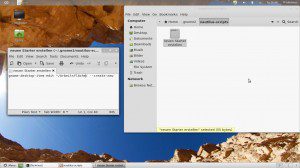
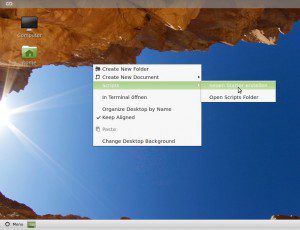
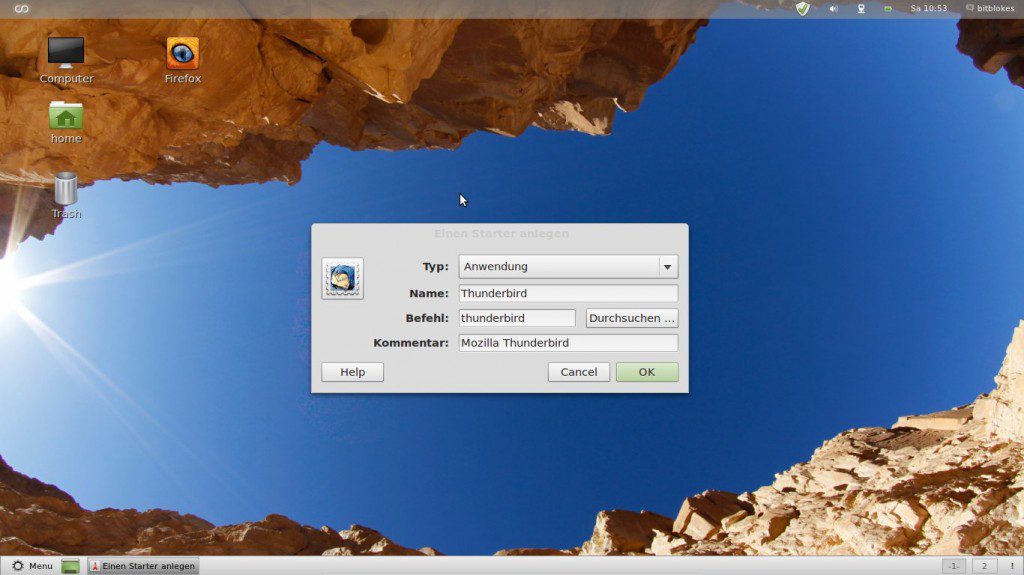























Ahwat, "auf Deutsch muss es Arbeitsfläche heißen", nun ist ein Desktop aber etwas anderes als eine Arbeitsfläche. Meiner z.B. hat vier davon.
Wenn Du aber Desktop reinschreibst funktioniert es nicht - deswegen muss es Arbeitsfläche heißen, wenn das System auf Deutsch umgestellt ist.
Darf ich das nicht trotzdem blöde finden?
Logisch, ich finde es selbst doof. Bei der Umstellung gehört sich ein symbolischer Link gesetzt ...
Du bist mein Held xD
Habe meiner Mutter zu Weihnachten ein Notebook mit Ubuntu und Gnome Shell drauf installiert. Wollte natürlich auch einen Starter für Firefox haben, konnte aber nichts finden. Bin am Ende auf ein Shell Skript ausgewichen das Firefox startet, das Symbol angepasst und Ende. Geht natürlich, aber die Abfrage ob man das Skript ausführen oder bearbeiten möchte ist natürlich lästig. Daher werde ich das nun auch so machen, dank dir 😀
geht einfacher. die .desktop-dateien sind in /usr/share/applications abgelegt, kann man nach herzenslust auf den desktop kopieren oder linken
Blub, du bist mein Held!
Die Anleitung von JDO haut bei mir leider nicht hin. Wenn ich das Script (deustch) starte, öffnen sich die Ordneroptionen (seltsam).
Aber der Tipp von Blub ist der Hammer. Vielen Dank (an alle)!
Meine Fresse ist das Kompliziert. Linux ist einfach Kacke, noch nichtsmal eine einfache leicht zu benutzende Oberfläche kriegen die auf die Reihe. Da war selbst windows 95 einfacher zu bedienen, vor 20 Jahren !
Es ist auch mittlerweile Version 13 da, bei der das viel einfacher geht. Damals war das so kompliziert, weil das in den GNOME3-Umstieg fiel und einfach alles ein bisschen chaotisch war - mittlerweile (Mint 13 und Cinnamon) geht es einfach per Mausklick.
wie funktioniert das unter mint 13?
Hab es soeben installiert und krieg das nicht hin!
rechter Mausklick und dann auf Desktop geht nicht?
ähm nein, das funktioniert bei Mint13/Cinnamon nicht. Beim Ausführen des nach deiner Anleitung angelegten Scripts erscheint nur ein "Name" und "Beschreibung", keine Möglichkeit, einen Pfad zu usr/bin einzufügen.
Bei dem Panel von Mint13 funktioniert bei mir außer dem Menü nichts. Deswegen möchte ich das Menü bei Docky unterbringen und ein Gnome-Panel anlegen. Ohne die Starter ist man wirklich aufgeschmissen.
Hm? Das ist doch hier viel einfacher ... Im menü mit der rechten maustaste auf die Applikation und dann dem Desktop / Panel / Favoriten hinzufügen. Wenn Du eine spezielle Applikation brauchst, die nicht im Menü auftaucht - erst eine aus dem Menü hinzufügen und diese dann mit der rechten Maustaste auf Deine Bedürfnisse umbiegen. Kann man sogar das Symbol ändern ...
ja, da kann man wirklich witzige Sachen machen, wenn man erstmal das Panel kontrolliert! Danke für den Tipp!